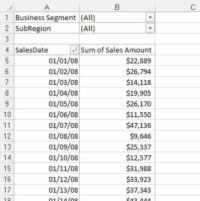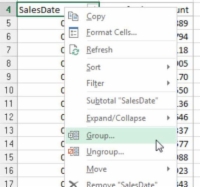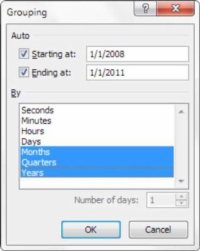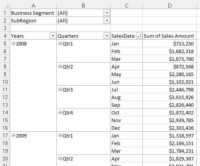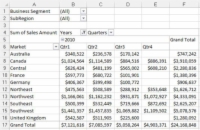Kontingenční tabulky, které vytvoříte v Excelu pro své řídicí panely a sestavy, je často potřeba upravit, aby získaly požadovaný vzhled a dojem. Nezpracované transakční údaje jsou pro vás zřídka agregovány podle měsíce, čtvrtletí nebo roku. Tento typ dat je často zachycován podle dne. Manažeři však často chtějí zprávy po měsících nebo čtvrtletích namísto podrobností po dnech.
Naštěstí kontingenční tabulky usnadňují seskupování datových polí do různých časových dimenzí. Zde je postup:
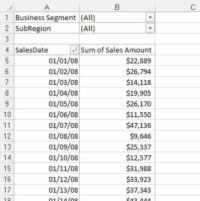
1Vytvořte kontingenční tabulku s datem prodeje v oblasti řádku a částkou prodeje v oblasti hodnot, podobnou té na tomto obrázku.
Pro začátek si můžete sestavit tuto kontingenční tabulku.
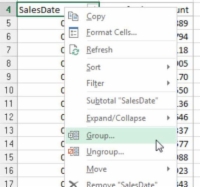
2 Klepněte pravým tlačítkem na libovolné datum a vyberte možnost Skupina, jak je znázorněno na tomto obrázku.
Zobrazí se dialogové okno Seskupení.
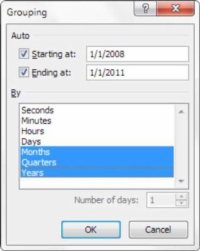
3Vyberte požadované časové dimenze. V tomto příkladu vyberte Měsíce, čtvrtletí a roky.
Vyberte časové dimenze, které vyhovují vašim potřebám.
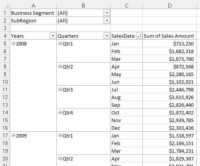
4 Kliknutím na OK změnu použijete.
Zde je několik zajímavých věcí, které je třeba poznamenat o výsledné kontingenční tabulce. Nejprve si všimněte, že do seznamu polí byly přidány čtvrtletí a roky. Mějte na paměti, že vaše zdrojová data se nezměnila tak, aby zahrnovala tato nová pole; místo toho jsou tato pole nyní součástí vaší kontingenční tabulky.
Další zajímavostí je, že ve výchozím nastavení se pole Roky a čtvrtletí automaticky přidávají vedle pole původního data v rozložení kontingenční tabulky, jak je znázorněno na obrázku.
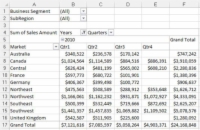
5Po seskupení pole data můžete použít každé přidané časové seskupení stejně jako jakékoli jiné pole v kontingenční tabulce.
Tento obrázek ukazuje nově vytvořená časová seskupení pro zobrazení prodejů pro každý trh podle čtvrtletí roku 2010. Nově vytvořené časové dimenze můžete použít stejně jako typické pivotní pole.